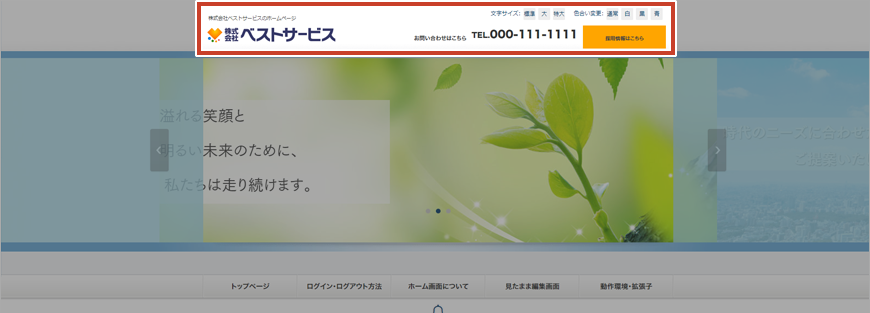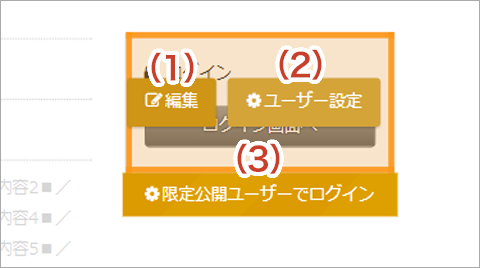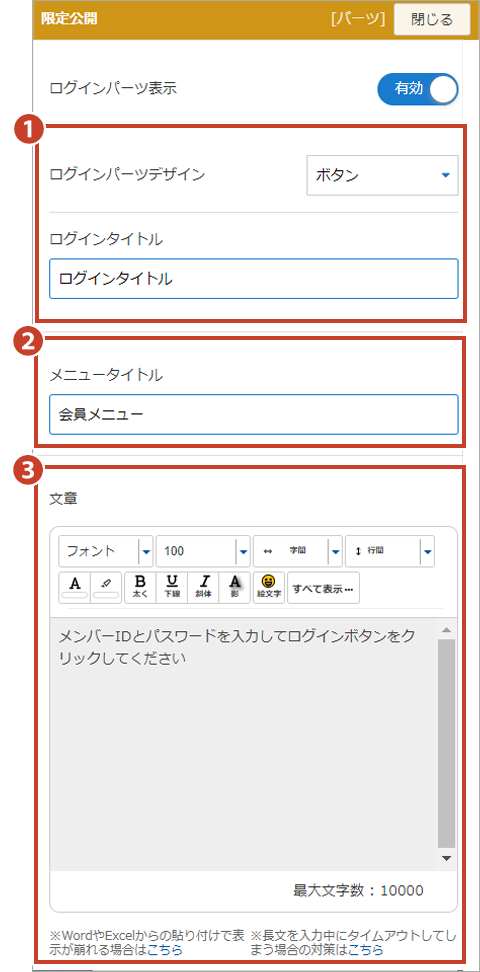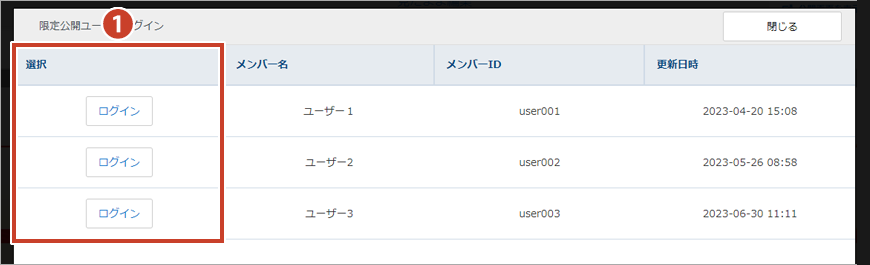限定公開パーツ
パーツ解説
限定公開ログインパーツの編集
(1)パーツ編集
クリックすると、パーツ編集パネルが表示されます。
(2)ユーザー設定
クリックすると、"限定公開ユーザー管理"画面へ移動し、公開メンバーの編集が行えます。
*限定公開メンバー設定についてはこちら
(3)限定公開ユーザーでログイン
クリックすると、"限定公開ユーザーログイン"画面が表示されます。
クリックすると、パーツ編集パネルが表示されます。
(2)ユーザー設定
クリックすると、"限定公開ユーザー管理"画面へ移動し、公開メンバーの編集が行えます。
*限定公開メンバー設定についてはこちら
(3)限定公開ユーザーでログイン
クリックすると、"限定公開ユーザーログイン"画面が表示されます。
①ログインパーツデザイン
・デザイン
セレクトボックスで"フォーム"、"ボタン"、"ボタン(画像)"から選択します。
"フォーム"を選択すると、サイドエリアに限定公開ログインフォームが表示されます。"ボタン"では、ログイン用のページへ遷移するためのバナーボタンが表示されます。
また、"ボタン(画像)"を選択すると、任意の画像を登録することができます。
②メニュータイトル
メニュータイトルを表示させたい場合に入力します。
③文章
文章を表示させたい場合に、エディタ内に入力します。
*エディタ機能についてはこちら
セレクトボックスで"フォーム"、"ボタン"、"ボタン(画像)"から選択します。
"フォーム"を選択すると、サイドエリアに限定公開ログインフォームが表示されます。"ボタン"では、ログイン用のページへ遷移するためのバナーボタンが表示されます。
また、"ボタン(画像)"を選択すると、任意の画像を登録することができます。
②メニュータイトル
メニュータイトルを表示させたい場合に入力します。
③文章
文章を表示させたい場合に、エディタ内に入力します。
*エディタ機能についてはこちら